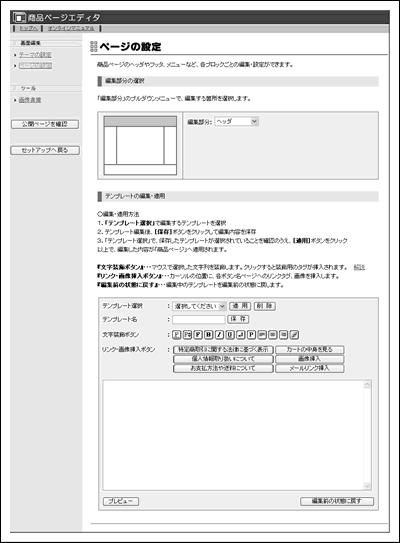| テンプレートの編集・適用 |
| 選択した編集部分に表示する文章や画像を挿入することができます。 |
| 適用 |
選択したテンプレートを全ての商品ページに反映します。 |
| 削除 |
選択したテンプレートを削除します。 |
| 保存 |
編集したテンプレートを保存します。保存後は、テンプレート選択に追加されます。 |
| 文字装飾ボタン |
選択された文字列にタグを挿入します。
左から、「フォントの色」、「フォントの大きさ」、「フォントの種類」、「強調(太字)」、「斜体」、「下線」、「改行」、「段落」、「左揃え」、「中央揃え」、「右揃え」、「リンク」の順に配列しています。
各ボタンの詳しい説明は こちらをご覧ください。
※一部のブラウザでは表示されないことがあります。 |
| リンク・画像挿入ボタン |
カーソルの位置に、各ボタン名ページへのリンクタグ、画像を挿入します。
|
| 特定商取引に関する法律に基づいた表示 |
| |
店舗情報で設定した「特定商取引に関する法律に基づく表示」ページへのリンクを挿入します |
| 個人情報の取り扱いについて |
| |
店舗情報で設定した「個人情報の取り扱いについて」ページへのリンクを挿入します |
| お支払方法や送料について |
| |
店舗情報で設定した「お支払方法や送料について」ページへのリンクを挿入します |
| カートの中身を見る |
| |
カートの中身を見るためのリンクを挿入します。 |
| メールリンク挿入 |
| |
メールのリンクを挿入します。
※商品ページエディタの編集画面では、「件名:」に入力した日本語が「%」と「数字」の羅列で表示されます。(URLエンコード 文字化け防止策)
※一部のブラウザでは表示されないことがあります。 |
| 画像挿入 |
| |
画像を挿入します。挿入する画像は画像書庫から選択、もしくはファイルからアップロードすることができます。 なお、アップロードしたファイルは、以下のファイル名で保存されます。
IMG-年月日時間.画像ファイルの拡張子
例)IMG-2005041145619.gif |
|
| プレビュー |
作業中のページを表示します。 |
| 編集前の状態に戻す |
テーマ選択から選択した状態に戻します。 |